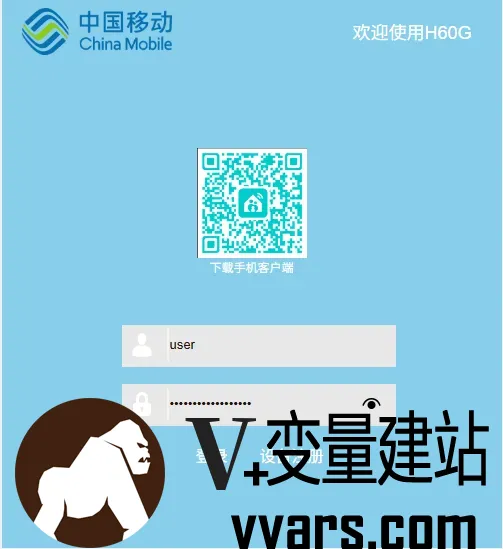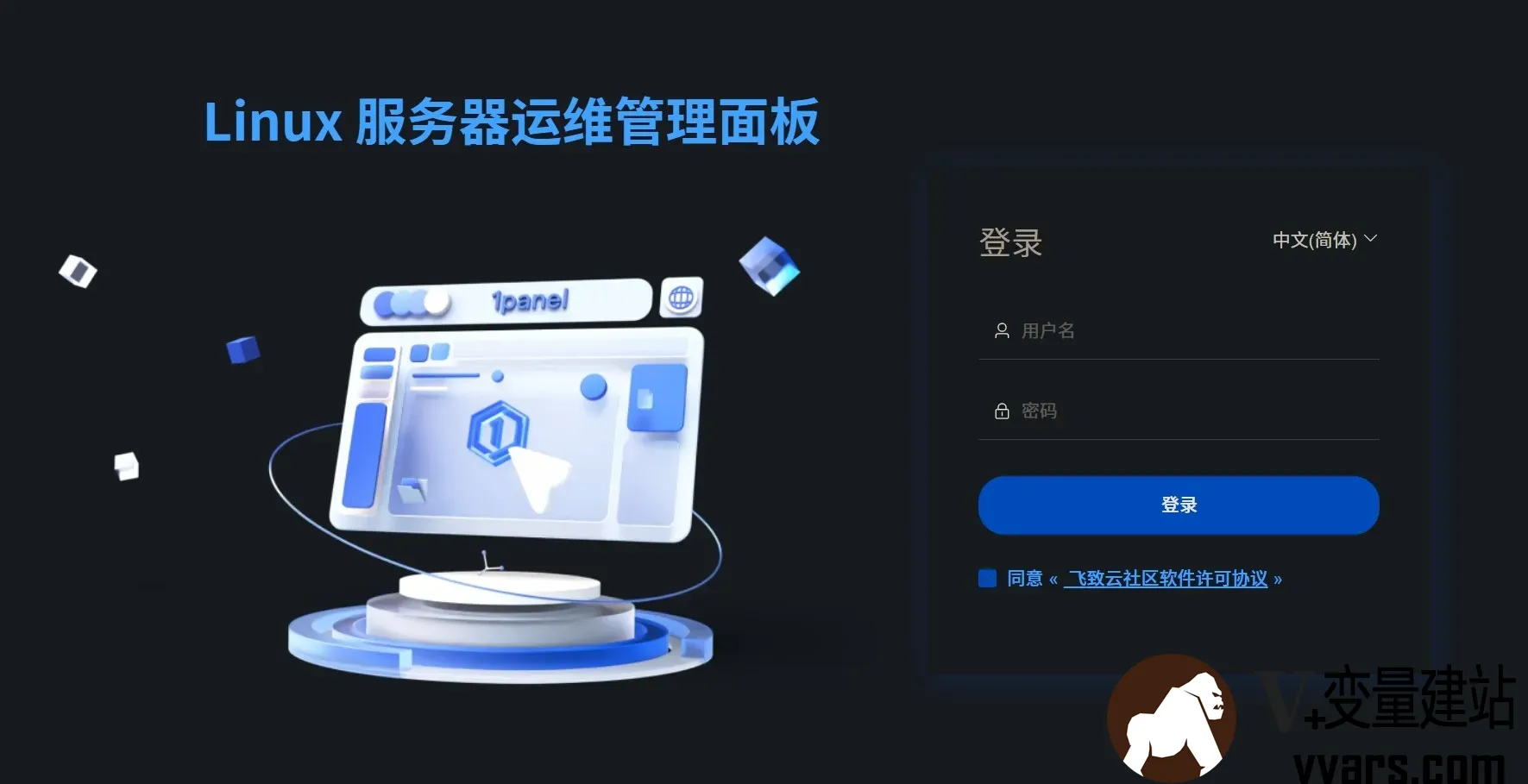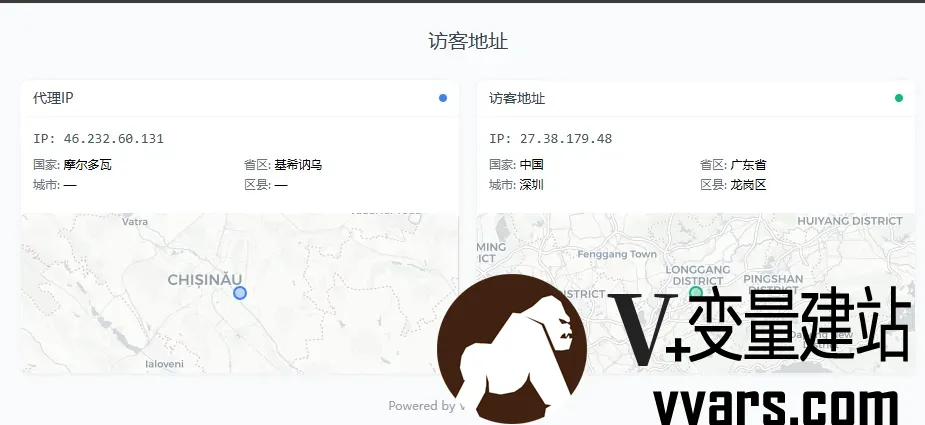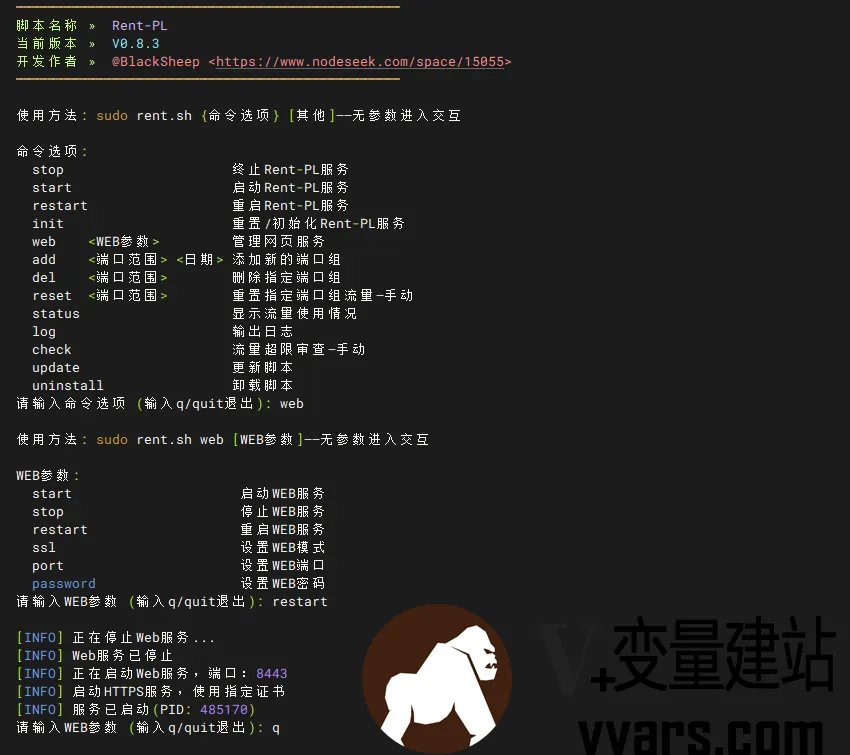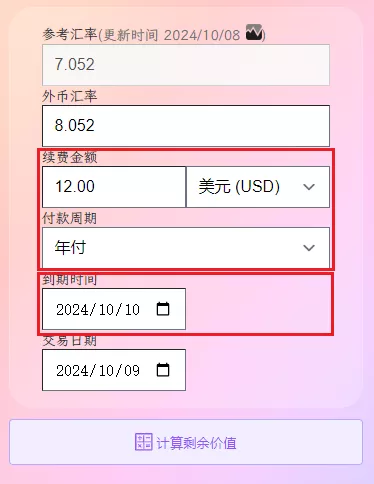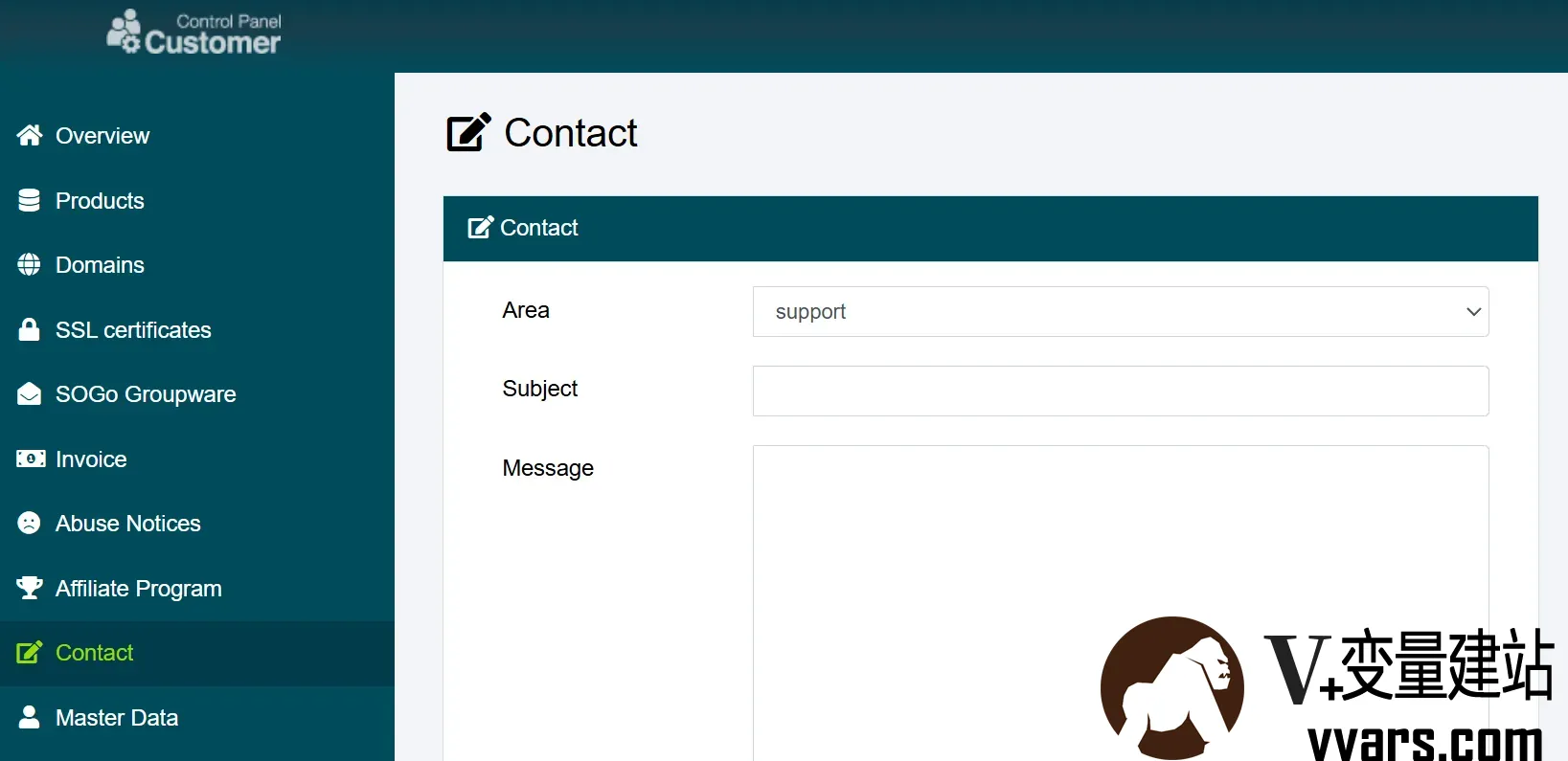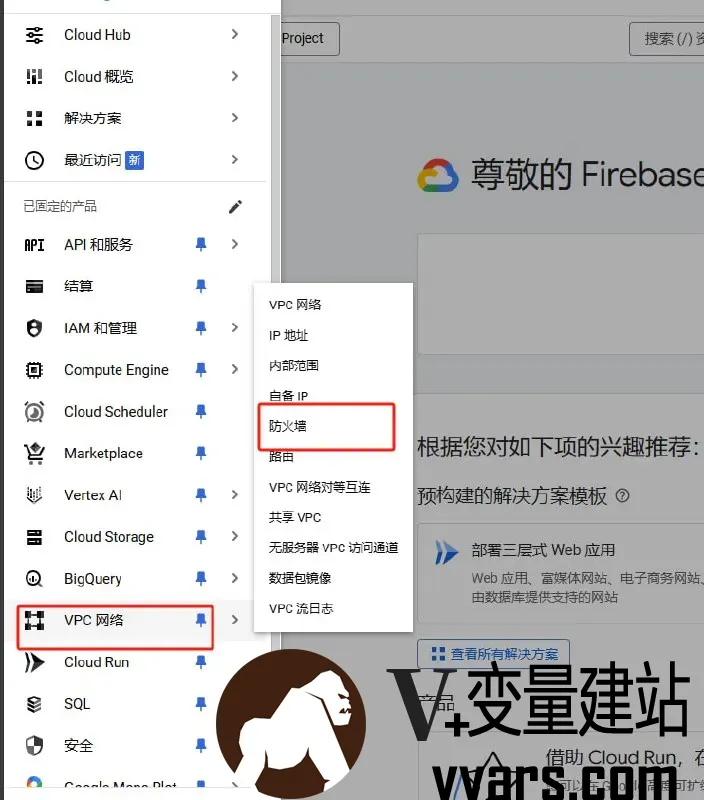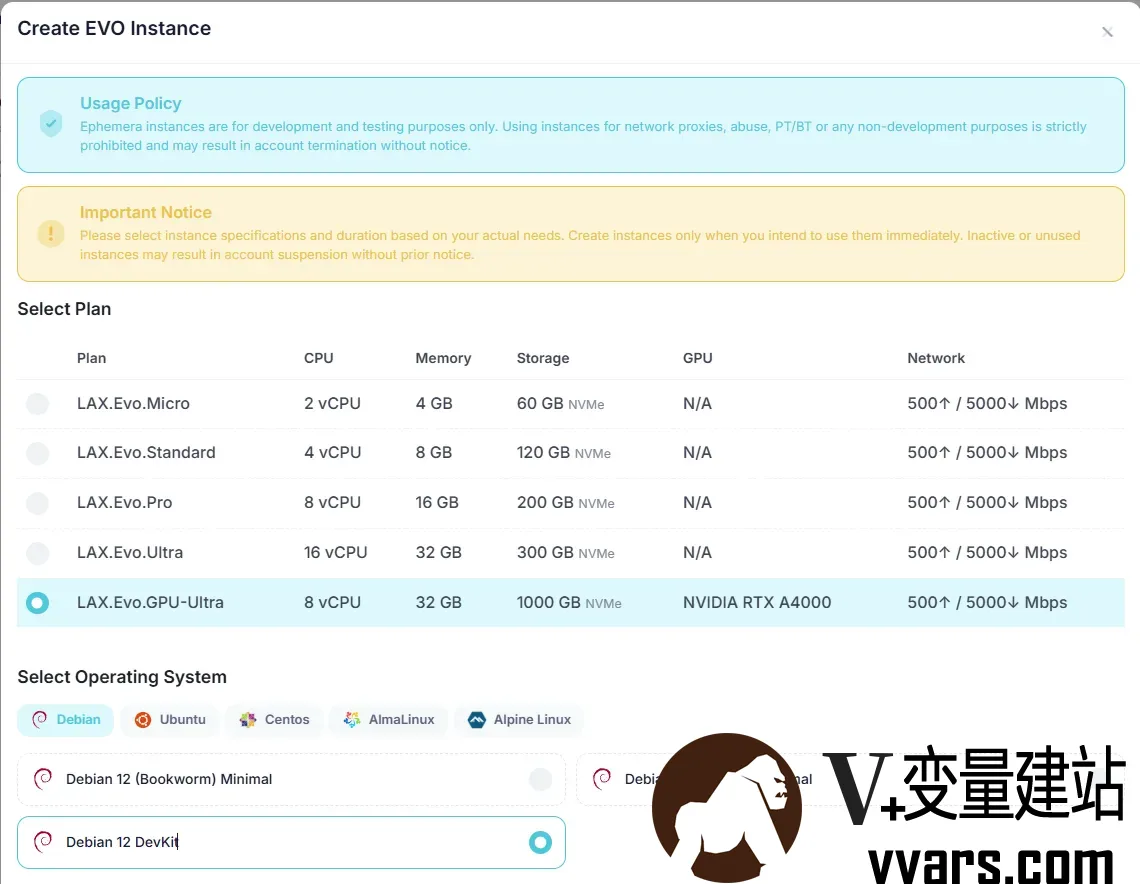搜索到
293
篇与
的结果
-
![[MV]-林俊杰-交换余生——当平行时空在琴弦上共振:解码《交换余生》的宿命论美学](https://www.vvars.com/usr/themes/Joe/assets/img/lazyload.jpg) [MV]-林俊杰-交换余生——当平行时空在琴弦上共振:解码《交换余生》的宿命论美学 [MV]-林俊杰-交换余生——当平行时空在琴弦上共振:解码《交换余生》的宿命论美学一、歌曲简介《交换余生》是林俊杰演唱的歌曲,由易家扬作词,林俊杰作曲,简道生、蔡政勋编曲,于2020年9月16日以单曲形式发行,同年10月20日随音乐专辑《幸存者》在数字音乐平台发行。《交换余生》是迷你音乐专辑《幸存者》的首波前导单曲,林俊杰希望通过该歌曲写出不同的生命故事,将每个生命的瞬间组成每个可能。该歌曲的整体风格旋律婉转柔美,情绪起伏逐步递进,歌词充满着宿命感的羁绊,让听众跟随一起反思人生。2020年,林俊杰凭借该曲入围亚洲流行音乐大奖“最佳华语作曲人奖”,该歌曲则入围“年度华语歌曲奖” 。二、MV欣赏{dplayer src="https://www.vvars.com/tools/mv/MV-JJLin-jhys.webm"/}三、解读感悟教室黑板上的量子方程尚未擦净,林俊杰已用钢琴声震碎了时空的玻璃幕墙。《交换余生》MV里漂浮的克莱因蓝沙漏,盛着的不仅是流动的时光碎屑,更是现代人渴望重写命运的集体执念。那些在走廊反复交错的透明雨伞,暗合了量子物理中"观测即坍塌"的玄妙定律。当女主角在三个平行时空分别扮演学生、病患与幸存者,我们突然惊觉:每个时间线里飘落的银杏叶,都带着宿命论的独特叶脉。导演用0.7倍速拍摄的雨中回眸,恰似薛定谔的猫在生死叠加态中凝视观众——那些未发生的可能,反而构成了爱情最真实的重量。林俊杰在副歌部分刻意模糊的转调处理,像极了平行时空相互渗透的引力波纹。当C大调与降E小调在弦乐中量子纠缠,我们听见宿命在琴键上坍缩成既定现实的声响。特别值得玩味的是MV中反复出现的医院长廊,既是生与死的临界通道,也是不同时间线自我修正的莫比乌斯环——那些被折叠的抉择,终会在某个时空的奇点重新展开。在这个用社交账号切换多重人格的时代,《交换余生》撕开了现代人深藏的集体潜意识:我们何尝不是在无数平行账号里扮演着理想自我?当林俊杰在废墟中弹响最后的重音,那些散落在量子云端的可能性碎片,终将聚合成完整的生命光谱。或许真正的永恒,不在于改写过去,而在于让每个当下都成为平行宇宙的黄金支点。四、歌曲歌词:孤单听雨的猫 往时间裂缝里看到了我 雷电交加之外的另一些我 乌云静止以后 跳进平行时空 那些我 旅行中的你我 回忆胡乱穿梭 坠落 交换余生 是我 非我 苦与乐 阴天之后总有续命的晴空 如果我们几经转折 结局一样不动 也才算无愧这分合 定位心海的锚 让时间停顿得像慢动作 你说命运很坏吧幸好有我 如果没有以后 如果平行失控 那些我 不同人生的我 会以什么方式 哭过 交换余生 是我 非我 苦与乐 阴天之后总有续命的晴空 如果我们几经转折 结局一样不动 也才算无愧这分合 云等风 人等梦 爱辗过时光等什么 记不住 认不出 泪眼中谁一样脸红 等你说 等我说 一等就是一个宇宙 日升换月落 真爱换寂寞 交换余生 也许 忘了 第几梦 那时我们身处第几号时空 因为我们手心紧握 记忆也能紧扣 可不怕前方的虫洞 爱是时间的古董
[MV]-林俊杰-交换余生——当平行时空在琴弦上共振:解码《交换余生》的宿命论美学 [MV]-林俊杰-交换余生——当平行时空在琴弦上共振:解码《交换余生》的宿命论美学一、歌曲简介《交换余生》是林俊杰演唱的歌曲,由易家扬作词,林俊杰作曲,简道生、蔡政勋编曲,于2020年9月16日以单曲形式发行,同年10月20日随音乐专辑《幸存者》在数字音乐平台发行。《交换余生》是迷你音乐专辑《幸存者》的首波前导单曲,林俊杰希望通过该歌曲写出不同的生命故事,将每个生命的瞬间组成每个可能。该歌曲的整体风格旋律婉转柔美,情绪起伏逐步递进,歌词充满着宿命感的羁绊,让听众跟随一起反思人生。2020年,林俊杰凭借该曲入围亚洲流行音乐大奖“最佳华语作曲人奖”,该歌曲则入围“年度华语歌曲奖” 。二、MV欣赏{dplayer src="https://www.vvars.com/tools/mv/MV-JJLin-jhys.webm"/}三、解读感悟教室黑板上的量子方程尚未擦净,林俊杰已用钢琴声震碎了时空的玻璃幕墙。《交换余生》MV里漂浮的克莱因蓝沙漏,盛着的不仅是流动的时光碎屑,更是现代人渴望重写命运的集体执念。那些在走廊反复交错的透明雨伞,暗合了量子物理中"观测即坍塌"的玄妙定律。当女主角在三个平行时空分别扮演学生、病患与幸存者,我们突然惊觉:每个时间线里飘落的银杏叶,都带着宿命论的独特叶脉。导演用0.7倍速拍摄的雨中回眸,恰似薛定谔的猫在生死叠加态中凝视观众——那些未发生的可能,反而构成了爱情最真实的重量。林俊杰在副歌部分刻意模糊的转调处理,像极了平行时空相互渗透的引力波纹。当C大调与降E小调在弦乐中量子纠缠,我们听见宿命在琴键上坍缩成既定现实的声响。特别值得玩味的是MV中反复出现的医院长廊,既是生与死的临界通道,也是不同时间线自我修正的莫比乌斯环——那些被折叠的抉择,终会在某个时空的奇点重新展开。在这个用社交账号切换多重人格的时代,《交换余生》撕开了现代人深藏的集体潜意识:我们何尝不是在无数平行账号里扮演着理想自我?当林俊杰在废墟中弹响最后的重音,那些散落在量子云端的可能性碎片,终将聚合成完整的生命光谱。或许真正的永恒,不在于改写过去,而在于让每个当下都成为平行宇宙的黄金支点。四、歌曲歌词:孤单听雨的猫 往时间裂缝里看到了我 雷电交加之外的另一些我 乌云静止以后 跳进平行时空 那些我 旅行中的你我 回忆胡乱穿梭 坠落 交换余生 是我 非我 苦与乐 阴天之后总有续命的晴空 如果我们几经转折 结局一样不动 也才算无愧这分合 定位心海的锚 让时间停顿得像慢动作 你说命运很坏吧幸好有我 如果没有以后 如果平行失控 那些我 不同人生的我 会以什么方式 哭过 交换余生 是我 非我 苦与乐 阴天之后总有续命的晴空 如果我们几经转折 结局一样不动 也才算无愧这分合 云等风 人等梦 爱辗过时光等什么 记不住 认不出 泪眼中谁一样脸红 等你说 等我说 一等就是一个宇宙 日升换月落 真爱换寂寞 交换余生 也许 忘了 第几梦 那时我们身处第几号时空 因为我们手心紧握 记忆也能紧扣 可不怕前方的虫洞 爱是时间的古董 -
![[MV]-林俊杰-可惜没如果——当琴键悬停于半空:重读《可惜没如果》的未完成美学](https://www.vvars.com/usr/themes/Joe/assets/img/lazyload.jpg) [MV]-林俊杰-可惜没如果——当琴键悬停于半空:重读《可惜没如果》的未完成美学 当琴键悬停于半空:重读《可惜没如果》的未完成美学一、歌曲简介歌曲《可惜没如果》,由林俊杰作曲并演唱,林夕作词,蔡政勋编曲,收录在林俊杰第11张个人专辑《新地球GENESIS》中,是专辑的首波抒情主打,同时也是韩剧《杜鹃之巢》的中文主题曲、《对我而言,可爱的她》的中文片尾曲。该歌曲于2014年12月19日首发开始蝉联QQ音乐流行指数第一名长达两周,并获得多个榜单冠军,及音乐风云榜、中国TOP排行榜等多项金曲奖,MV还入选2014年12月台湾五大精选行销类微电影。二、MV欣赏{dplayer src="https://www.vvars.com/tools/mv/MV-JJLin-kxmrg.webm"/}三、解读感悟深夜重看《可惜没如果》MV时,目光总被那个悬而未决的钢琴键定格——Angelababy指尖即将触键的瞬间,像被时光凝固的琥珀。这种"未完成"的叙事美学,恰是林俊杰音乐中最高明的留白。MV里穿着海军制服的男女主角,在虚实交织的时空中反复错过。餐桌上的烛光明明灭灭,钢琴教室的尘埃在光束里沉浮,所有细节都在暗示:这不是简单的校园纯爱故事。当男主角在战场硝烟中抚摸着泛黄照片,我们突然意识到,那些被反复擦写的记忆片段,或许只是幸存者用悔恨编织的平行时空。林俊杰的钢琴旋律始终在降B大调与C小调间游移,如同MV中不断切换的冷暖色调。这种音乐与视觉的互文,将"如果"的假设性演绎得淋漓尽致。Angelababy始终没有按下的琴键,正是对"未选择之路"最诗意的隐喻——每个岔路口的迟疑,都让回忆在反刍中愈发完美。现代人总在社交媒体追逐"无悔人生"的幻影,却不知真正的遗憾美学恰恰藏在那些未完成的瞬间。就像MV里永远差半步的拥抱,那些悬停在半空中的选择,反而构成了生命的张力。当我们停止用"本可以"苛责自己,那些未竟的琴音,终将在时光长河里谱成独特的生命韵律。四、歌曲歌词:假如把犯得起的错 能错的都错过 应该还来得及去悔过 假如没把一切说破 那一场小风波 将一笑带过 在感情面前 讲什么自我 要得过且过 才好过 全都怪我 不该沉默时沉默 该勇敢时软弱 如果不是我 误会自己洒脱 让我们难过 可当初的你 和现在的我 假如重来过 倘若那天 把该说的话好好说 该体谅的不执着 如果那天我 不受情绪挑拨 你会怎么做 那么多如果 可能如果我 可惜没如果 只剩下结果 如果早点了解 那率性的你 或者晚一点 遇上成熟的我 不过 oh 全都怪我 不该沉默时沉默 该勇敢时软弱 如果不是我 误会自己洒脱 让我们难过 可当初的你 和现在的我 假如重来过 倘若那天 把该说的话好好说 该体谅的不执着 如果那天我 不受情绪挑拨 你会怎么做 那么多如果 可能如果我 可惜没如果 没有你和我 都怪我 不该沉默时沉默 该勇敢时软弱 如果不是我 误会自己洒脱 让我们难过 可当初的你 和现在的我 假如重来过 倘若那天 把该说的话好好说 该体谅的不执着 如果那天我 不受情绪挑拨 你会怎么做 那么多如果 可能如果我 可惜没如果 只剩下结果 可惜没如果
[MV]-林俊杰-可惜没如果——当琴键悬停于半空:重读《可惜没如果》的未完成美学 当琴键悬停于半空:重读《可惜没如果》的未完成美学一、歌曲简介歌曲《可惜没如果》,由林俊杰作曲并演唱,林夕作词,蔡政勋编曲,收录在林俊杰第11张个人专辑《新地球GENESIS》中,是专辑的首波抒情主打,同时也是韩剧《杜鹃之巢》的中文主题曲、《对我而言,可爱的她》的中文片尾曲。该歌曲于2014年12月19日首发开始蝉联QQ音乐流行指数第一名长达两周,并获得多个榜单冠军,及音乐风云榜、中国TOP排行榜等多项金曲奖,MV还入选2014年12月台湾五大精选行销类微电影。二、MV欣赏{dplayer src="https://www.vvars.com/tools/mv/MV-JJLin-kxmrg.webm"/}三、解读感悟深夜重看《可惜没如果》MV时,目光总被那个悬而未决的钢琴键定格——Angelababy指尖即将触键的瞬间,像被时光凝固的琥珀。这种"未完成"的叙事美学,恰是林俊杰音乐中最高明的留白。MV里穿着海军制服的男女主角,在虚实交织的时空中反复错过。餐桌上的烛光明明灭灭,钢琴教室的尘埃在光束里沉浮,所有细节都在暗示:这不是简单的校园纯爱故事。当男主角在战场硝烟中抚摸着泛黄照片,我们突然意识到,那些被反复擦写的记忆片段,或许只是幸存者用悔恨编织的平行时空。林俊杰的钢琴旋律始终在降B大调与C小调间游移,如同MV中不断切换的冷暖色调。这种音乐与视觉的互文,将"如果"的假设性演绎得淋漓尽致。Angelababy始终没有按下的琴键,正是对"未选择之路"最诗意的隐喻——每个岔路口的迟疑,都让回忆在反刍中愈发完美。现代人总在社交媒体追逐"无悔人生"的幻影,却不知真正的遗憾美学恰恰藏在那些未完成的瞬间。就像MV里永远差半步的拥抱,那些悬停在半空中的选择,反而构成了生命的张力。当我们停止用"本可以"苛责自己,那些未竟的琴音,终将在时光长河里谱成独特的生命韵律。四、歌曲歌词:假如把犯得起的错 能错的都错过 应该还来得及去悔过 假如没把一切说破 那一场小风波 将一笑带过 在感情面前 讲什么自我 要得过且过 才好过 全都怪我 不该沉默时沉默 该勇敢时软弱 如果不是我 误会自己洒脱 让我们难过 可当初的你 和现在的我 假如重来过 倘若那天 把该说的话好好说 该体谅的不执着 如果那天我 不受情绪挑拨 你会怎么做 那么多如果 可能如果我 可惜没如果 只剩下结果 如果早点了解 那率性的你 或者晚一点 遇上成熟的我 不过 oh 全都怪我 不该沉默时沉默 该勇敢时软弱 如果不是我 误会自己洒脱 让我们难过 可当初的你 和现在的我 假如重来过 倘若那天 把该说的话好好说 该体谅的不执着 如果那天我 不受情绪挑拨 你会怎么做 那么多如果 可能如果我 可惜没如果 没有你和我 都怪我 不该沉默时沉默 该勇敢时软弱 如果不是我 误会自己洒脱 让我们难过 可当初的你 和现在的我 假如重来过 倘若那天 把该说的话好好说 该体谅的不执着 如果那天我 不受情绪挑拨 你会怎么做 那么多如果 可能如果我 可惜没如果 只剩下结果 可惜没如果 -
 中国移动H60G光猫修改超级管理员密码 中国移动的光猫H60G是一款支持光纤接入的调制解调器(光猫),通常用于家庭宽带网络的接入和路由功能。本文介绍了如何修改移动光猫H60G修改光猫超级管理员密码。一、基础信息型号: H60G(中国移动定制版)接口类型: 通常包含光纤接口(PON)、千兆LAN口、电话接口(VoIP)、USB接口等。功能: 支持光纤转WiFi/有线网络、IPTV、VoIP电话等。默认管理地址: 192.168.1.1 或 192.168.0.1默认登录账号密码:普通用户:user / 密码见设备背面标签。超级管理员(需谨慎操作):CMCCAdmin / 密码可能为 aDm8H%MdA 或随机生成(需联系移动客服获取)。二、修改光猫超级管理员密码1、先登录光猫后台用普通用户先进去(账号密码在光猫背面用户名一般为:user),然后点网络--远程管理--Password 把密码记录好等会用到另外还需要记住宽带账号和密码(如果不需要改桥接 就不用记)不知道密码的可以发送短信CZKDMM到10086重置密码2、恢复出厂设置拔掉光纤,拿牙签捅光猫后面的reset孔,不要松掉,看光猫表面,绿灯全亮一次(不能松),等待几秒后绿灯全亮两次后松开(此款光猫就是这样,一共亮三次后才算完全恢复出厂设置,一次是重置而已)。电脑用网线直连光猫LAN口(因为此款光猫无wifi)。3、使用移动默认超级用户登录账号:CMCCAdmin密码:aDm8H%MdA建议用复制,区分大小写。登录后别急着操作,点击--安全--telnet配置--勾选启用WAN侧telnet--勾选启用LAN侧telnet--记录下用户名、密码(也可自定义,我这里用默认的),点击确定。如下图:4、操作光猫下发数据右上角退出登录--插上光纤--选择设备注册--输入第一步记录下的password值--下发数据,(因为我已经注册,截不到图,哈哈哈)5.Telnet登录光猫等待下发数据完成,管理员密码自然变成随机了,用默认超级用户肯定进不去,这时候我们走telnet操作。开始--运行(没有就Windows键+R)--cmd--弹出命令行窗口--输入:telnet 192.168.1.1(回车)(出现telnet不是内部或外部命令的,自己手机百度下怎么开启telnet客户端,小白操作经常问这个问题)输入telnet用户名(3记录的)(回车)--输入密码(第四步记录的,输入的时候不会显示的)(回车)--标识符变成“~$”了输入:su(回车)--输入密码(这时候的密码就是移动本身超级用户的密码:aDm8H%MdA,输入时还是不显示,特别注意大小写,注意大小写,注意大小写!!!说三遍,因为不会显示,很多输入不成功的)(回车)--标识符变成“/#”--这时候就提权成功了6.修改超级管理员密码修改管理员超级账号的密码 aDm8H%MdA (可自定义)sidbg 1 DB set DevAuthInfo 0 Pass aDm8H%MdA如果下次登录的时候提示密码错误 可能密码被远程重置了 可以再次进入telnel重置密码就行
中国移动H60G光猫修改超级管理员密码 中国移动的光猫H60G是一款支持光纤接入的调制解调器(光猫),通常用于家庭宽带网络的接入和路由功能。本文介绍了如何修改移动光猫H60G修改光猫超级管理员密码。一、基础信息型号: H60G(中国移动定制版)接口类型: 通常包含光纤接口(PON)、千兆LAN口、电话接口(VoIP)、USB接口等。功能: 支持光纤转WiFi/有线网络、IPTV、VoIP电话等。默认管理地址: 192.168.1.1 或 192.168.0.1默认登录账号密码:普通用户:user / 密码见设备背面标签。超级管理员(需谨慎操作):CMCCAdmin / 密码可能为 aDm8H%MdA 或随机生成(需联系移动客服获取)。二、修改光猫超级管理员密码1、先登录光猫后台用普通用户先进去(账号密码在光猫背面用户名一般为:user),然后点网络--远程管理--Password 把密码记录好等会用到另外还需要记住宽带账号和密码(如果不需要改桥接 就不用记)不知道密码的可以发送短信CZKDMM到10086重置密码2、恢复出厂设置拔掉光纤,拿牙签捅光猫后面的reset孔,不要松掉,看光猫表面,绿灯全亮一次(不能松),等待几秒后绿灯全亮两次后松开(此款光猫就是这样,一共亮三次后才算完全恢复出厂设置,一次是重置而已)。电脑用网线直连光猫LAN口(因为此款光猫无wifi)。3、使用移动默认超级用户登录账号:CMCCAdmin密码:aDm8H%MdA建议用复制,区分大小写。登录后别急着操作,点击--安全--telnet配置--勾选启用WAN侧telnet--勾选启用LAN侧telnet--记录下用户名、密码(也可自定义,我这里用默认的),点击确定。如下图:4、操作光猫下发数据右上角退出登录--插上光纤--选择设备注册--输入第一步记录下的password值--下发数据,(因为我已经注册,截不到图,哈哈哈)5.Telnet登录光猫等待下发数据完成,管理员密码自然变成随机了,用默认超级用户肯定进不去,这时候我们走telnet操作。开始--运行(没有就Windows键+R)--cmd--弹出命令行窗口--输入:telnet 192.168.1.1(回车)(出现telnet不是内部或外部命令的,自己手机百度下怎么开启telnet客户端,小白操作经常问这个问题)输入telnet用户名(3记录的)(回车)--输入密码(第四步记录的,输入的时候不会显示的)(回车)--标识符变成“~$”了输入:su(回车)--输入密码(这时候的密码就是移动本身超级用户的密码:aDm8H%MdA,输入时还是不显示,特别注意大小写,注意大小写,注意大小写!!!说三遍,因为不会显示,很多输入不成功的)(回车)--标识符变成“/#”--这时候就提权成功了6.修改超级管理员密码修改管理员超级账号的密码 aDm8H%MdA (可自定义)sidbg 1 DB set DevAuthInfo 0 Pass aDm8H%MdA如果下次登录的时候提示密码错误 可能密码被远程重置了 可以再次进入telnel重置密码就行 -
 通过1panel使用docker部署bitwarden并配置mysql数据库和CDN加速以及自动化备份教程 在此之前你需要准备:聪明的脑子,灵活的手 ,友善的嘴巴,认真的耳朵。废话不多说我们开始吧!一、环境准备与1Panel安装1.服务要求推荐系统:Ubuntu/debian(务必使用最新的系统,不建议使用Centos)硬件配置:1核CPU以上、2GB内存、20GB存储(支持轻量级MySQL运行)域名:需要自己的独立域名,可选是否备案(用于HTTPS证书申请和CDN加速)2.开始搭建首先通过你能想象到的一切方法打开你购买的服务器ssh终端连接然后输入以下命令Ubtnuncurl -sSL https://resource.fit2cloud.com/1panel/package/quick_start.sh -o quick_start.sh && sudo bash quick_start.shDebiancurl -sSL https://resource.fit2cloud.com/1panel/package/quick_start.sh -o quick_start.sh && bash quick_start.sh一路回车最后记录下ssh终端打印的1panel信息(外网/内网连接地址,用户名和密码),浏览器打开服务器的1panel网页管理地址登录到1panel管理面板后恭喜你已经完成了第一小步子 xhj016二.部署bitwarden前的准备1.登入1panel后找到侧边栏选择应用商店并打开选择安装如下软件1)mysql(数据库,最新版本即可)2)OpenResty(web平台,用于反向代理bitwarden到外网)这两个软件直接点击搜索然后一键安装即可2.创建一个mysql数据库点开1panel侧边栏的数据库按钮跳转的数据库页面后请按照如下配置创建数据库: 数据库名称(自定义) 数据库用户名(自定义) 数据库密码(自定义,建议使用复杂密码) 权限(所有人%)确定配置后点击确认即可3.创建一个网站用于反向代理bitwarden服务点开1panel侧边栏的网站按钮>网站选项跳转网站管理页面后请按照如下配置创建反向代理网站网站类型(反向代理) 分组(默认) 主域名(你为bitwarden准备的专用域名) 其他域名(默认不写) 监听IPV6(可选可不选) 代号(同网站目录地址,默认即可) 代理地址(填写bitwarden服务地址端口,本篇教程为http://127.0.0.1:8080)三.开始部署bitwarden1.打开1panel的应用商店搜索Bitwarden2.点击安装(请按照如下要求配置)名称(随意,推荐使用Bitwarden,BitwardenServer,Vaultwarden,VaultwardenServer等名字) 版本(默认即可,后续会通过自定义 compose修改安装版本) 端口(这里使用8080) 高级设置(这里要开启) 容器名字(与第一个配置“名称”一样即可) 端口外部访问(这里不要开) CPU限制(默认即可) 内存限制(默认即可) 编辑 compose文件(这里要开启) 拉取镜像(开启)3.自定义 compose配置networks: 1panel-network: external: true # 定义服务列表 services: # 服务名称:vaultwarden(Bitwarden 密码管理器的 Rust 实现) vaultwarden: # 指定容器名称(使用环境变量 CONTAINER_NAME 的值) container_name: ${CONTAINER_NAME} # 部署配置(通常用于 Docker Swarm,但单机模式也可识别) deploy: # 资源限制配置 resources: limits: # 限制 CPU 核数(使用环境变量 CPUS 的值) cpus: ${CPUS} # 限制内存使用量(使用环境变量 MEMORY_LIMIT 的值) memory: ${MEMORY_LIMIT} # 环境变量配置 environment: # 启用管理员令牌 ADMIN_TOKEN: true # MySQL 数据库连接字符串(格式:mysql://用户名:密码@主机:端口/数据库名) # 这里按照格式填写之前创建的数据库连接信息 DATABASE_URL: "mysql://vaultwarden:passwo@1Panel-mysql-OeCW:3306/vaultwarden" # 使用官方最新版镜像 image: vaultwarden/server:latest # 容器标签(用于元数据管理) labels: createdBy: Apps # 标识创建者 # 连接到的网络 networks: - 1panel-network # 使用预定义的 1panel-network # 端口映射(格式:主机IP:主机端口:容器端口) ports: - ${HOST_IP}:${PANEL_APP_PORT_HTTP}:80 # 将主机端口映射到容器 80 端口 # 重启策略:始终自动重启 restart: always # 数据卷映射 volumes: # 将宿主机 /opt/vaultwarden 目录挂载到容器 /data 目录 - /opt/vaultwarden:/data四.启动Bitward并配置自动备份以上步骤全完成后就可以尝试启动Bitwarden服务了,这时候把第二部分第三步创建的网站的域名解析到服务器上,后打开域名应该就可以访问vaultwarden了(如果不行请检查是否配置正确)这时候回到1panel管理面板页面开始配置自动备份
通过1panel使用docker部署bitwarden并配置mysql数据库和CDN加速以及自动化备份教程 在此之前你需要准备:聪明的脑子,灵活的手 ,友善的嘴巴,认真的耳朵。废话不多说我们开始吧!一、环境准备与1Panel安装1.服务要求推荐系统:Ubuntu/debian(务必使用最新的系统,不建议使用Centos)硬件配置:1核CPU以上、2GB内存、20GB存储(支持轻量级MySQL运行)域名:需要自己的独立域名,可选是否备案(用于HTTPS证书申请和CDN加速)2.开始搭建首先通过你能想象到的一切方法打开你购买的服务器ssh终端连接然后输入以下命令Ubtnuncurl -sSL https://resource.fit2cloud.com/1panel/package/quick_start.sh -o quick_start.sh && sudo bash quick_start.shDebiancurl -sSL https://resource.fit2cloud.com/1panel/package/quick_start.sh -o quick_start.sh && bash quick_start.sh一路回车最后记录下ssh终端打印的1panel信息(外网/内网连接地址,用户名和密码),浏览器打开服务器的1panel网页管理地址登录到1panel管理面板后恭喜你已经完成了第一小步子 xhj016二.部署bitwarden前的准备1.登入1panel后找到侧边栏选择应用商店并打开选择安装如下软件1)mysql(数据库,最新版本即可)2)OpenResty(web平台,用于反向代理bitwarden到外网)这两个软件直接点击搜索然后一键安装即可2.创建一个mysql数据库点开1panel侧边栏的数据库按钮跳转的数据库页面后请按照如下配置创建数据库: 数据库名称(自定义) 数据库用户名(自定义) 数据库密码(自定义,建议使用复杂密码) 权限(所有人%)确定配置后点击确认即可3.创建一个网站用于反向代理bitwarden服务点开1panel侧边栏的网站按钮>网站选项跳转网站管理页面后请按照如下配置创建反向代理网站网站类型(反向代理) 分组(默认) 主域名(你为bitwarden准备的专用域名) 其他域名(默认不写) 监听IPV6(可选可不选) 代号(同网站目录地址,默认即可) 代理地址(填写bitwarden服务地址端口,本篇教程为http://127.0.0.1:8080)三.开始部署bitwarden1.打开1panel的应用商店搜索Bitwarden2.点击安装(请按照如下要求配置)名称(随意,推荐使用Bitwarden,BitwardenServer,Vaultwarden,VaultwardenServer等名字) 版本(默认即可,后续会通过自定义 compose修改安装版本) 端口(这里使用8080) 高级设置(这里要开启) 容器名字(与第一个配置“名称”一样即可) 端口外部访问(这里不要开) CPU限制(默认即可) 内存限制(默认即可) 编辑 compose文件(这里要开启) 拉取镜像(开启)3.自定义 compose配置networks: 1panel-network: external: true # 定义服务列表 services: # 服务名称:vaultwarden(Bitwarden 密码管理器的 Rust 实现) vaultwarden: # 指定容器名称(使用环境变量 CONTAINER_NAME 的值) container_name: ${CONTAINER_NAME} # 部署配置(通常用于 Docker Swarm,但单机模式也可识别) deploy: # 资源限制配置 resources: limits: # 限制 CPU 核数(使用环境变量 CPUS 的值) cpus: ${CPUS} # 限制内存使用量(使用环境变量 MEMORY_LIMIT 的值) memory: ${MEMORY_LIMIT} # 环境变量配置 environment: # 启用管理员令牌 ADMIN_TOKEN: true # MySQL 数据库连接字符串(格式:mysql://用户名:密码@主机:端口/数据库名) # 这里按照格式填写之前创建的数据库连接信息 DATABASE_URL: "mysql://vaultwarden:passwo@1Panel-mysql-OeCW:3306/vaultwarden" # 使用官方最新版镜像 image: vaultwarden/server:latest # 容器标签(用于元数据管理) labels: createdBy: Apps # 标识创建者 # 连接到的网络 networks: - 1panel-network # 使用预定义的 1panel-network # 端口映射(格式:主机IP:主机端口:容器端口) ports: - ${HOST_IP}:${PANEL_APP_PORT_HTTP}:80 # 将主机端口映射到容器 80 端口 # 重启策略:始终自动重启 restart: always # 数据卷映射 volumes: # 将宿主机 /opt/vaultwarden 目录挂载到容器 /data 目录 - /opt/vaultwarden:/data四.启动Bitward并配置自动备份以上步骤全完成后就可以尝试启动Bitwarden服务了,这时候把第二部分第三步创建的网站的域名解析到服务器上,后打开域名应该就可以访问vaultwarden了(如果不行请检查是否配置正确)这时候回到1panel管理面板页面开始配置自动备份 -
 给自己网站增加一个定位插件——调用美团API定位到访者的IP地址 1 前言美团通过IP地址可以快速定位,利用美团API可以给网站增加一个定位到访者的插件。美团API地址为:https://apimobile.meituan.com/locate/v2/ip/loc?rgeo=true&ip=。本文介绍如何调用美团API定位到访者的IP地址,给自己网站增加一个定位插件。2 部署教程2.1 新建ip.php文件在网站目录下新建ip.php文件,如可以选择在子目录tools下新建ip.php文件,其代码如下:<?php if ($_SERVER['REQUEST_METHOD'] === 'POST' && isset($_POST['ip'])) { $ip = $_POST['ip']; $ipData = json_decode(file_get_contents("https://apimobile.meituan.com/locate/v2/ip/loc?rgeo=true&ip=" . urlencode($ip)), true); if (!$ipData || !isset($ipData['data']['lat'])) exit(json_encode(['success' => false])); $lat = $ipData['data']['lat']; $lng = $ipData['data']['lng']; $rgeo = $ipData['data']['rgeo']; $cityData = json_decode(file_get_contents("https://apimobile.meituan.com/group/v1/city/latlng/{$lat},{$lng}?tag=0"), true)['data'] ?? []; exit(json_encode(['success' => true, 'ip' => $ip, 'lat' => $lat, 'lng' => $lng, 'country' => $rgeo['country'] ?? '', 'province' => $rgeo['province'] ?? '', 'city' => $rgeo['city'] ?? '', 'district' => $rgeo['district'] ?? '', 'detail' => $cityData['detail'] ?? ''])); } ?> <!DOCTYPE html> <html lang="zh-CN"> <head> <meta charset="UTF-8"><title>IP Locator</title><meta name="viewport" content="width=device-width,initial-scale=1"> <script src="https://cdn.tailwindcss.com"></script> <link href="https://fastly.jsdelivr.net/npm/[email protected]/dist/leaflet.min.css" rel="stylesheet"/> <script src="https://fastly.jsdelivr.net/npm/[email protected]/dist/leaflet.min.js"></script> </head> <body class="bg-slate-50 font-sans p-3 md:p-6"> <div class="max-w-4xl mx-auto"> <h1 class="text-xl font-medium mb-6 text-center text-gray-700">访客地址</h1> <div class="grid md:grid-cols-2 gap-4" id="cards"></div> <div class="text-center text-xs text-gray-400 mt-6">Powered by <a href="https://www.Vvars.com">V+变量建站日记</a></div> </div> <script> (async () => { const sources = [ {id: 'f', url: 'https://ipv4.lvhai.org/', label: '代理IP', color: '#3b82f6'}, {id: 'd', url: 'https://ipv4_cu.itdog.cn/', label: '访客地址', color: '#10b981'} ]; // Create cards & fetch IPs sources.forEach(s => { document.getElementById('cards').innerHTML += ` <div class="bg-white rounded-lg shadow-sm border border-gray-100 overflow-hidden"> <div class="px-3 py-2 border-b border-gray-100 flex items-center justify-between"> <h2 class="text-sm font-medium text-gray-700">${s.label}</h2> <div class="h-2 w-2 rounded-full" style="background:${s.color}"></div> </div> <div id="${s.id}-content" class="p-3 text-sm"> <div class="animate-pulse h-4 w-20 bg-gray-200 rounded"></div> </div> <div id="${s.id}-map" class="h-40 rounded-md mt-2 hidden"></div> </div>`; // Process IP (async () => { try { // Get IP const ip = await fetch(s.url).then(r => s.url.includes('lvhai') ? r.text().then(t => { try { return JSON.parse(t).ip || t.trim(); } catch { return t.trim(); } }) : r.json().then(j => j.ip)).catch(() => null); if (!ip) { document.getElementById(`${s.id}-content`).innerHTML = `<div class="text-red-500">Failed to get IP</div>`; return; } document.getElementById(`${s.id}-content`).innerHTML = `<div class="font-mono text-gray-600">IP: ${ip}</div>`; // Get location const data = await fetch(location.href, { method: 'POST', headers: {'Content-Type': 'application/x-www-form-urlencoded'}, body: `ip=${encodeURIComponent(ip)}` }).then(r => r.json()); if (!data.success) { document.getElementById(`${s.id}-content`).innerHTML += `<div class="text-red-500 text-xs mt-1">Location failed</div>`; return; } // Update content document.getElementById(`${s.id}-content`).innerHTML = ` <div class="font-mono text-gray-600">IP: ${ip}</div> <div class="grid grid-cols-2 gap-x-2 gap-y-1 text-xs mt-2"> <div><span class="text-gray-500">国家:</span> ${data.country||'—'}</div> <div><span class="text-gray-500">省区:</span> ${data.province||'—'}</div> <div><span class="text-gray-500">城市:</span> ${data.city||'—'}</div> <div><span class="text-gray-500">区县:</span> ${data.district||'—'}</div> </div>`; // Show map with CARTO basemap const mapEl = document.getElementById(`${s.id}-map`); mapEl.classList.remove('hidden'); const map = L.map(mapEl, {zoomControl: false, attributionControl: false}).setView([data.lat, data.lng], 10); L.tileLayer('https://{s}.basemaps.cartocdn.com/light_all/{z}/{x}/{y}{r}.png', { subdomains: 'abcd' }).addTo(map); L.circleMarker([data.lat, data.lng], {radius: 6, color: s.color, weight: 2, fillOpacity: 0.3}).addTo(map); setTimeout(() => map.invalidateSize(), 100); } catch (err) { document.getElementById(`${s.id}-content`).innerHTML = `<div class="text-red-500">Error: ${err.message}</div>`; } })(); }); })(); </script> </body> </html>2.2 在网站模板中加入调用代码可以采用iframe调用,示例代码如下:<iframe frameborder=0 src="https://www.vvars.com/tools/ip.php" style="border-radius:8px; height: 300px; transform: scale(0.85); transform-origin: top left;"></iframe>代码参考,需要自行调整height和scale数值。3 最终效果IP显示:https://www.vvars.com/tools/ip.php网站调用显示:https://www.vvars.com/Website-construction/Add-a-location-plug-in-to-your-website---call-Meituan-API-to-locate-the-visitor-s-IP-address.html
给自己网站增加一个定位插件——调用美团API定位到访者的IP地址 1 前言美团通过IP地址可以快速定位,利用美团API可以给网站增加一个定位到访者的插件。美团API地址为:https://apimobile.meituan.com/locate/v2/ip/loc?rgeo=true&ip=。本文介绍如何调用美团API定位到访者的IP地址,给自己网站增加一个定位插件。2 部署教程2.1 新建ip.php文件在网站目录下新建ip.php文件,如可以选择在子目录tools下新建ip.php文件,其代码如下:<?php if ($_SERVER['REQUEST_METHOD'] === 'POST' && isset($_POST['ip'])) { $ip = $_POST['ip']; $ipData = json_decode(file_get_contents("https://apimobile.meituan.com/locate/v2/ip/loc?rgeo=true&ip=" . urlencode($ip)), true); if (!$ipData || !isset($ipData['data']['lat'])) exit(json_encode(['success' => false])); $lat = $ipData['data']['lat']; $lng = $ipData['data']['lng']; $rgeo = $ipData['data']['rgeo']; $cityData = json_decode(file_get_contents("https://apimobile.meituan.com/group/v1/city/latlng/{$lat},{$lng}?tag=0"), true)['data'] ?? []; exit(json_encode(['success' => true, 'ip' => $ip, 'lat' => $lat, 'lng' => $lng, 'country' => $rgeo['country'] ?? '', 'province' => $rgeo['province'] ?? '', 'city' => $rgeo['city'] ?? '', 'district' => $rgeo['district'] ?? '', 'detail' => $cityData['detail'] ?? ''])); } ?> <!DOCTYPE html> <html lang="zh-CN"> <head> <meta charset="UTF-8"><title>IP Locator</title><meta name="viewport" content="width=device-width,initial-scale=1"> <script src="https://cdn.tailwindcss.com"></script> <link href="https://fastly.jsdelivr.net/npm/[email protected]/dist/leaflet.min.css" rel="stylesheet"/> <script src="https://fastly.jsdelivr.net/npm/[email protected]/dist/leaflet.min.js"></script> </head> <body class="bg-slate-50 font-sans p-3 md:p-6"> <div class="max-w-4xl mx-auto"> <h1 class="text-xl font-medium mb-6 text-center text-gray-700">访客地址</h1> <div class="grid md:grid-cols-2 gap-4" id="cards"></div> <div class="text-center text-xs text-gray-400 mt-6">Powered by <a href="https://www.Vvars.com">V+变量建站日记</a></div> </div> <script> (async () => { const sources = [ {id: 'f', url: 'https://ipv4.lvhai.org/', label: '代理IP', color: '#3b82f6'}, {id: 'd', url: 'https://ipv4_cu.itdog.cn/', label: '访客地址', color: '#10b981'} ]; // Create cards & fetch IPs sources.forEach(s => { document.getElementById('cards').innerHTML += ` <div class="bg-white rounded-lg shadow-sm border border-gray-100 overflow-hidden"> <div class="px-3 py-2 border-b border-gray-100 flex items-center justify-between"> <h2 class="text-sm font-medium text-gray-700">${s.label}</h2> <div class="h-2 w-2 rounded-full" style="background:${s.color}"></div> </div> <div id="${s.id}-content" class="p-3 text-sm"> <div class="animate-pulse h-4 w-20 bg-gray-200 rounded"></div> </div> <div id="${s.id}-map" class="h-40 rounded-md mt-2 hidden"></div> </div>`; // Process IP (async () => { try { // Get IP const ip = await fetch(s.url).then(r => s.url.includes('lvhai') ? r.text().then(t => { try { return JSON.parse(t).ip || t.trim(); } catch { return t.trim(); } }) : r.json().then(j => j.ip)).catch(() => null); if (!ip) { document.getElementById(`${s.id}-content`).innerHTML = `<div class="text-red-500">Failed to get IP</div>`; return; } document.getElementById(`${s.id}-content`).innerHTML = `<div class="font-mono text-gray-600">IP: ${ip}</div>`; // Get location const data = await fetch(location.href, { method: 'POST', headers: {'Content-Type': 'application/x-www-form-urlencoded'}, body: `ip=${encodeURIComponent(ip)}` }).then(r => r.json()); if (!data.success) { document.getElementById(`${s.id}-content`).innerHTML += `<div class="text-red-500 text-xs mt-1">Location failed</div>`; return; } // Update content document.getElementById(`${s.id}-content`).innerHTML = ` <div class="font-mono text-gray-600">IP: ${ip}</div> <div class="grid grid-cols-2 gap-x-2 gap-y-1 text-xs mt-2"> <div><span class="text-gray-500">国家:</span> ${data.country||'—'}</div> <div><span class="text-gray-500">省区:</span> ${data.province||'—'}</div> <div><span class="text-gray-500">城市:</span> ${data.city||'—'}</div> <div><span class="text-gray-500">区县:</span> ${data.district||'—'}</div> </div>`; // Show map with CARTO basemap const mapEl = document.getElementById(`${s.id}-map`); mapEl.classList.remove('hidden'); const map = L.map(mapEl, {zoomControl: false, attributionControl: false}).setView([data.lat, data.lng], 10); L.tileLayer('https://{s}.basemaps.cartocdn.com/light_all/{z}/{x}/{y}{r}.png', { subdomains: 'abcd' }).addTo(map); L.circleMarker([data.lat, data.lng], {radius: 6, color: s.color, weight: 2, fillOpacity: 0.3}).addTo(map); setTimeout(() => map.invalidateSize(), 100); } catch (err) { document.getElementById(`${s.id}-content`).innerHTML = `<div class="text-red-500">Error: ${err.message}</div>`; } })(); }); })(); </script> </body> </html>2.2 在网站模板中加入调用代码可以采用iframe调用,示例代码如下:<iframe frameborder=0 src="https://www.vvars.com/tools/ip.php" style="border-radius:8px; height: 300px; transform: scale(0.85); transform-origin: top left;"></iframe>代码参考,需要自行调整height和scale数值。3 最终效果IP显示:https://www.vvars.com/tools/ip.php网站调用显示:https://www.vvars.com/Website-construction/Add-a-location-plug-in-to-your-website---call-Meituan-API-to-locate-the-visitor-s-IP-address.html -
 来自Ns的端口流量限制脚本——Rent-PL ~出租流量的另一种选择 1 前言原帖来自Nodeseek的BlackSheep大佬。Rent-PL是一个端口流量限制脚本,对用户指定的端口组进行流量的统计、限制与周期性重置1.1功能特点基于iptables及cron实现了端口流量统计、流量超限拦截和流量定期重置三大核心功能高可用性,支持TCP+UDP、IPv4+IPv6低破坏性,不会改动已有的iptables规则及cron任务高灵活性,支持添加多组端口/端口范围/两者的组合简易WEB服务,查询流量无需登录机器统计指定sports+出站及指定dports+入站的流量——用于转发、代理类用途时,可视为单向流量1.2项目地址GitHub:https://github.com/BlackSheep-cry/Rent-PLRaw链接:https://raw.githubusercontent.com/BlackSheep-cry/Rent-PL/main/rent.sh2 快速使用以下以Debian/Ubuntu系统为示例2.1安装依赖sudo apt update && sudo apt upgrade sudo apt install iptables bc python3 wget nano openssl其他部分发行版可能还需手动安装cron (cronie/dcron)2.2下载并启动脚本wget -q https://raw.githubusercontent.com/BlackSheep-cry/Rent-PL/main/rent.sh -O /usr/local/bin/rent.sh && chmod +x /usr/local/bin/rent.sh && rent.sh set2.3端口配置模板配置格式:单端口/端口范围/两者的自由组合 月度流量限制(GiB) 重置日期(1-28日) 例如 : 6020-6030 100.00 1 443,80 1.5 15 5201,5202-5205 1 20 7020-7030,7090-7095,7096-8000 10 12PS: 组合端口时请用英文逗号隔开,端口 流量 日期三个参数中间用空格隔开2.4交互模式sudo rent.sh2.5命令行模式sudo rent.sh 命令选项 其他3 Nginx配置WEB服务中如果选择模式1则需要自行在本地配置Nginx/Caddy等作为前置,楼主在这里为不熟悉的朋友提供一个简单的Nginx配置教程3.1安装Nginxapt install nginx3.2修改配置文件nano /etc/nginx/sites-available/rent.conf3.3配置模板(默认443端口,http重写至https)server_tokens off; client_max_body_size 1m; server { listen 443 ssl http2; # 标准HTTPS端口 server_name your.domain; # 修改为您的域名 ssl_certificate /etc/nginx/ssl/rent.crt; # 修改为您的证书路径 ssl_certificate_key /etc/nginx/ssl/rent.key; # 修改为您的私钥路径 ssl_protocols TLSv1.2 TLSv1.3; ssl_prefer_server_ciphers on; ssl_ciphers ECDHE-ECDSA-AES128-GCM-SHA256:ECDHE-RSA-AES128-GCM-SHA256:ECDHE-ECDSA-CHACHA20-POLY1305:ECDHE-RSA-CHACHA20-POLY1305:ECDHE-ECDSA-AES256-GCM-SHA384:ECDHE-RSA-AES256-GCM-SHA384; ssl_ecdh_curve secp384r1:X25519; ssl_session_timeout 10m; ssl_session_cache shared:SSL:10m; ssl_session_tickets off; ssl_stapling on; ssl_stapling_verify on; resolver 8.8.8.8 1.1.1.1 valid=300s; resolver_timeout 5s; add_header Strict-Transport-Security "max-age=63072000; includeSubDomains; preload"; add_header X-Content-Type-Options "nosniff"; add_header X-Frame-Options "SAMEORIGIN"; add_header X-XSS-Protection "0"; add_header Content-Security-Policy "default-src 'self'; script-src 'self' 'unsafe-inline'; style-src 'self' 'unsafe-inline'; img-src 'self' data:; report-uri /csp-report;"; add_header Referrer-Policy "strict-origin-when-cross-origin"; location / { limit_except GET HEAD { deny all; } proxy_pass http://localhost:8080; # 修改为您的WEB端口 proxy_http_version 1.1; proxy_set_header Connection ""; proxy_set_header Host $host; proxy_set_header X-Real-IP $remote_addr; proxy_set_header X-Forwarded-For $proxy_add_x_forwarded_for; proxy_set_header X-Forwarded-Proto $scheme; proxy_buffering off; proxy_request_buffering off; proxy_connect_timeout 10s; proxy_send_timeout 15s; proxy_read_timeout 30s; } location ~* ^/(\.git|config|backup) { deny all; return 403; } } # HTTP重写至HTTPS server { listen 80; server_name your.domain; # 修改为您的域名 return 301 https://$host$request_uri; }3.4启用站点ln -s /etc/nginx/sites-available/rent.conf /etc/nginx/sites-enabled/3.5重载Nginx,配置完毕nginx -s reload3.6禁用站点rm /etc/nginx/sites-enabled/rent.conf4使用截图5注意事项1)问题反馈:主日志在/var/log/rent.log,WEB日志在/tmp/web_service.log2)如果你使用iptables进行流量转发,请将落地机和中转机端口保持一致,否则脚本无法正常统计流量3)status命令显示的月度限制发生变化是预期行为,而WEB中不会发生变化4)如果你设置的端口在动态端口范围内(可用查询),请确保端口有服务在监听,否则有小概率多统计流量PS:修改动态端口范围也可以,但不太建议:,写入新范围——不能太小,否则高并发下端口会耗尽,最后应用即可sysctl net.ipv4.ip_local_port_range sudo nano /etc/sysctl.conf net.ipv4.ip_local_port_range = xxxxx xxxxx sysctl -p
来自Ns的端口流量限制脚本——Rent-PL ~出租流量的另一种选择 1 前言原帖来自Nodeseek的BlackSheep大佬。Rent-PL是一个端口流量限制脚本,对用户指定的端口组进行流量的统计、限制与周期性重置1.1功能特点基于iptables及cron实现了端口流量统计、流量超限拦截和流量定期重置三大核心功能高可用性,支持TCP+UDP、IPv4+IPv6低破坏性,不会改动已有的iptables规则及cron任务高灵活性,支持添加多组端口/端口范围/两者的组合简易WEB服务,查询流量无需登录机器统计指定sports+出站及指定dports+入站的流量——用于转发、代理类用途时,可视为单向流量1.2项目地址GitHub:https://github.com/BlackSheep-cry/Rent-PLRaw链接:https://raw.githubusercontent.com/BlackSheep-cry/Rent-PL/main/rent.sh2 快速使用以下以Debian/Ubuntu系统为示例2.1安装依赖sudo apt update && sudo apt upgrade sudo apt install iptables bc python3 wget nano openssl其他部分发行版可能还需手动安装cron (cronie/dcron)2.2下载并启动脚本wget -q https://raw.githubusercontent.com/BlackSheep-cry/Rent-PL/main/rent.sh -O /usr/local/bin/rent.sh && chmod +x /usr/local/bin/rent.sh && rent.sh set2.3端口配置模板配置格式:单端口/端口范围/两者的自由组合 月度流量限制(GiB) 重置日期(1-28日) 例如 : 6020-6030 100.00 1 443,80 1.5 15 5201,5202-5205 1 20 7020-7030,7090-7095,7096-8000 10 12PS: 组合端口时请用英文逗号隔开,端口 流量 日期三个参数中间用空格隔开2.4交互模式sudo rent.sh2.5命令行模式sudo rent.sh 命令选项 其他3 Nginx配置WEB服务中如果选择模式1则需要自行在本地配置Nginx/Caddy等作为前置,楼主在这里为不熟悉的朋友提供一个简单的Nginx配置教程3.1安装Nginxapt install nginx3.2修改配置文件nano /etc/nginx/sites-available/rent.conf3.3配置模板(默认443端口,http重写至https)server_tokens off; client_max_body_size 1m; server { listen 443 ssl http2; # 标准HTTPS端口 server_name your.domain; # 修改为您的域名 ssl_certificate /etc/nginx/ssl/rent.crt; # 修改为您的证书路径 ssl_certificate_key /etc/nginx/ssl/rent.key; # 修改为您的私钥路径 ssl_protocols TLSv1.2 TLSv1.3; ssl_prefer_server_ciphers on; ssl_ciphers ECDHE-ECDSA-AES128-GCM-SHA256:ECDHE-RSA-AES128-GCM-SHA256:ECDHE-ECDSA-CHACHA20-POLY1305:ECDHE-RSA-CHACHA20-POLY1305:ECDHE-ECDSA-AES256-GCM-SHA384:ECDHE-RSA-AES256-GCM-SHA384; ssl_ecdh_curve secp384r1:X25519; ssl_session_timeout 10m; ssl_session_cache shared:SSL:10m; ssl_session_tickets off; ssl_stapling on; ssl_stapling_verify on; resolver 8.8.8.8 1.1.1.1 valid=300s; resolver_timeout 5s; add_header Strict-Transport-Security "max-age=63072000; includeSubDomains; preload"; add_header X-Content-Type-Options "nosniff"; add_header X-Frame-Options "SAMEORIGIN"; add_header X-XSS-Protection "0"; add_header Content-Security-Policy "default-src 'self'; script-src 'self' 'unsafe-inline'; style-src 'self' 'unsafe-inline'; img-src 'self' data:; report-uri /csp-report;"; add_header Referrer-Policy "strict-origin-when-cross-origin"; location / { limit_except GET HEAD { deny all; } proxy_pass http://localhost:8080; # 修改为您的WEB端口 proxy_http_version 1.1; proxy_set_header Connection ""; proxy_set_header Host $host; proxy_set_header X-Real-IP $remote_addr; proxy_set_header X-Forwarded-For $proxy_add_x_forwarded_for; proxy_set_header X-Forwarded-Proto $scheme; proxy_buffering off; proxy_request_buffering off; proxy_connect_timeout 10s; proxy_send_timeout 15s; proxy_read_timeout 30s; } location ~* ^/(\.git|config|backup) { deny all; return 403; } } # HTTP重写至HTTPS server { listen 80; server_name your.domain; # 修改为您的域名 return 301 https://$host$request_uri; }3.4启用站点ln -s /etc/nginx/sites-available/rent.conf /etc/nginx/sites-enabled/3.5重载Nginx,配置完毕nginx -s reload3.6禁用站点rm /etc/nginx/sites-enabled/rent.conf4使用截图5注意事项1)问题反馈:主日志在/var/log/rent.log,WEB日志在/tmp/web_service.log2)如果你使用iptables进行流量转发,请将落地机和中转机端口保持一致,否则脚本无法正常统计流量3)status命令显示的月度限制发生变化是预期行为,而WEB中不会发生变化4)如果你设置的端口在动态端口范围内(可用查询),请确保端口有服务在监听,否则有小概率多统计流量PS:修改动态端口范围也可以,但不太建议:,写入新范围——不能太小,否则高并发下端口会耗尽,最后应用即可sysctl net.ipv4.ip_local_port_range sudo nano /etc/sysctl.conf net.ipv4.ip_local_port_range = xxxxx xxxxx sysctl -p -
 简单实用,打造属于自己的VPS 剩余价值计算器 前言很多时候,站长朋友有些吃灰的VPS不需要了,出售给其他人是个不错的选择,这个时候有个VPS剩余价值计算器是个不错的选择。对一名鸡进鸡出如家常事的 mjj 玩家来说,一枚好用的 VPS 的剩余价值计算器让你在交易中得心应手。而现有的 VPS 剩余价值计算器,使用下来每款总有那么一点点不太符合自己的口味,要么交互一点欠缺,要么功能稍有缺失,或者颜值不足...今天介绍的一款VPS剩余价值计算器来自Nodeseek的semyes大佬,其Github源码地址。🚀项目简介VPS 剩余价值计算器是一个帮助用户精确计算 VPS 产品剩余价值和剩余时间的工具。只需要输入续费金额,选择对应的付款周期、到期时间和交易日期,即可获取 VPS 剩余价值、剩余天数等信息。计算器支持多种支付货币和付款周期,外币汇率每日自动更新,支持自定义汇率计算,并提供一键分享计算结果图片功能。⚡功能特点交互合理简洁清晰的计算结果汇率每日自动更新,并且支持自定义汇率计算更准确的算法,比如大小月非直接取30天计算一键导出计算结果为图片,支持分享适应不同的屏幕,电脑和手机浏览器上体验良好首创 SVG 图片分享,速度更快、体验更佳、流量更省1. 交互合理只需要输入必要的信息,没有其它过多的要求。首先,最基本的信息,续费金额和方式,例如 12.00 美元/年。这个我认为应该是整体的,所以“续费金额”和“货币”得放一行,其次是“付款周期”,告知是“月付”还是“年付”等付款周期,三者一体。其次,到期时间。这个计算剩余多少时间,而决定 VPS 的剩余价值,因此续费金额和周期之后位置。第三,交易时间和外币汇率。两者会影响剩余价值,一般都是计算当天交易,表单默认交易日期为计算当天,外币汇率为当天的汇率。外币汇率有个细节,分固定的参考汇率和可更改的货币汇率,参考汇率是市场决定固定的,货币汇率是交易使用的实际汇率。正常情况,交易汇率直接使用参考汇率,但实际交易中,卖方或者买方可能使用自定义的汇率去计算,这样也是允许的,计算结果需要反映出这一行为。如下图所示,当参考汇率和外币汇率不相等的时候,结果会多自动新增一行,显示使用自定义的外币汇率计算的剩余价值。至于交易货币、交易金额、是否溢价等,我觉得这些都不需要,大而全反而影响使用体验。2. 简洁清晰的计算结果计算之后,需要获取的信息:续费价格及续费周期、剩余天数和过期日期、剩余价值和总价值,没有其它多余无用的信息。其中,当续费货币使用外币的时候,计算结果的总价值展示的是外币转人民币的金额,这点我是很需要的功能。3. 汇率每日自动更新,并且支持自定义汇率计算使用过的要么汇率固定,不会更新,要么有更新但只能使用更新后的汇率,不能自定义,但实际交易卖方或者买方可能使用自定义的汇率去计算,这样也是允许而且很需要的。4. 更准确的算法,比如大小月非直接取30天计算比如,2025/02/10 以 1美元/月购入服务器,下个月 2025/03/10 到期,当天转手,此 VPS 实际交易是 28 天才对,而非 30 天。目前网上的使用过的 VPS 剩余价值,几乎都是使用固定 30 天计算,对于我们这种吹毛求疵的用户,心里总感觉有一个小黑点,不完美了。5. 一键导出计算结果为图片,支持分享计算结果直接保存图片,支持复制 markdown 代码直接分享。6. 适应不同的屏幕,电脑和手机浏览器体验良好电脑和手机屏幕都有良好的用户体验。二📝Docker部署使用1 使用 docker 一键部署(推荐)docker run -d --name=jsq --rm -p=8088:80 hahabye/vps_jsq:latest2 使用 docker-compose 部署# 下载 docker-compose.yml 到本地 wget https://raw.githubusercontent.com/hahabye/vps_jsq/main/docker-compose.yml # 启动服务 docker-compose -f docker-compose.yml up -d三📝Cloudflare部署使用1下载最新的代码:https://github.com/hahabye/vps_jsq/releases/tag/latest2 解压到一个文件夹(只有一个html文件)3 部署Pagescloudflare 左边菜单 选择 Workers 和 Pages,上传文件夹,然后点击部署,完毕.整个过程不足 1 分钟完成一个理论永久在线的 vps 剩余价值计算器四📝自建WEB部署使用前两步与第三步的1、2一样,第3步直接上传到自己VPS可以访问的地址,本站https://www.vvars.com/tools/vps-jsq选择的就是这种部署方式。五 在线演示1 💻在线示例https://www.vvars.com/tools/vps-jsq2 📷运行截图VPS 剩余价值计算器
简单实用,打造属于自己的VPS 剩余价值计算器 前言很多时候,站长朋友有些吃灰的VPS不需要了,出售给其他人是个不错的选择,这个时候有个VPS剩余价值计算器是个不错的选择。对一名鸡进鸡出如家常事的 mjj 玩家来说,一枚好用的 VPS 的剩余价值计算器让你在交易中得心应手。而现有的 VPS 剩余价值计算器,使用下来每款总有那么一点点不太符合自己的口味,要么交互一点欠缺,要么功能稍有缺失,或者颜值不足...今天介绍的一款VPS剩余价值计算器来自Nodeseek的semyes大佬,其Github源码地址。🚀项目简介VPS 剩余价值计算器是一个帮助用户精确计算 VPS 产品剩余价值和剩余时间的工具。只需要输入续费金额,选择对应的付款周期、到期时间和交易日期,即可获取 VPS 剩余价值、剩余天数等信息。计算器支持多种支付货币和付款周期,外币汇率每日自动更新,支持自定义汇率计算,并提供一键分享计算结果图片功能。⚡功能特点交互合理简洁清晰的计算结果汇率每日自动更新,并且支持自定义汇率计算更准确的算法,比如大小月非直接取30天计算一键导出计算结果为图片,支持分享适应不同的屏幕,电脑和手机浏览器上体验良好首创 SVG 图片分享,速度更快、体验更佳、流量更省1. 交互合理只需要输入必要的信息,没有其它过多的要求。首先,最基本的信息,续费金额和方式,例如 12.00 美元/年。这个我认为应该是整体的,所以“续费金额”和“货币”得放一行,其次是“付款周期”,告知是“月付”还是“年付”等付款周期,三者一体。其次,到期时间。这个计算剩余多少时间,而决定 VPS 的剩余价值,因此续费金额和周期之后位置。第三,交易时间和外币汇率。两者会影响剩余价值,一般都是计算当天交易,表单默认交易日期为计算当天,外币汇率为当天的汇率。外币汇率有个细节,分固定的参考汇率和可更改的货币汇率,参考汇率是市场决定固定的,货币汇率是交易使用的实际汇率。正常情况,交易汇率直接使用参考汇率,但实际交易中,卖方或者买方可能使用自定义的汇率去计算,这样也是允许的,计算结果需要反映出这一行为。如下图所示,当参考汇率和外币汇率不相等的时候,结果会多自动新增一行,显示使用自定义的外币汇率计算的剩余价值。至于交易货币、交易金额、是否溢价等,我觉得这些都不需要,大而全反而影响使用体验。2. 简洁清晰的计算结果计算之后,需要获取的信息:续费价格及续费周期、剩余天数和过期日期、剩余价值和总价值,没有其它多余无用的信息。其中,当续费货币使用外币的时候,计算结果的总价值展示的是外币转人民币的金额,这点我是很需要的功能。3. 汇率每日自动更新,并且支持自定义汇率计算使用过的要么汇率固定,不会更新,要么有更新但只能使用更新后的汇率,不能自定义,但实际交易卖方或者买方可能使用自定义的汇率去计算,这样也是允许而且很需要的。4. 更准确的算法,比如大小月非直接取30天计算比如,2025/02/10 以 1美元/月购入服务器,下个月 2025/03/10 到期,当天转手,此 VPS 实际交易是 28 天才对,而非 30 天。目前网上的使用过的 VPS 剩余价值,几乎都是使用固定 30 天计算,对于我们这种吹毛求疵的用户,心里总感觉有一个小黑点,不完美了。5. 一键导出计算结果为图片,支持分享计算结果直接保存图片,支持复制 markdown 代码直接分享。6. 适应不同的屏幕,电脑和手机浏览器体验良好电脑和手机屏幕都有良好的用户体验。二📝Docker部署使用1 使用 docker 一键部署(推荐)docker run -d --name=jsq --rm -p=8088:80 hahabye/vps_jsq:latest2 使用 docker-compose 部署# 下载 docker-compose.yml 到本地 wget https://raw.githubusercontent.com/hahabye/vps_jsq/main/docker-compose.yml # 启动服务 docker-compose -f docker-compose.yml up -d三📝Cloudflare部署使用1下载最新的代码:https://github.com/hahabye/vps_jsq/releases/tag/latest2 解压到一个文件夹(只有一个html文件)3 部署Pagescloudflare 左边菜单 选择 Workers 和 Pages,上传文件夹,然后点击部署,完毕.整个过程不足 1 分钟完成一个理论永久在线的 vps 剩余价值计算器四📝自建WEB部署使用前两步与第三步的1、2一样,第3步直接上传到自己VPS可以访问的地址,本站https://www.vvars.com/tools/vps-jsq选择的就是这种部署方式。五 在线演示1 💻在线示例https://www.vvars.com/tools/vps-jsq2 📷运行截图VPS 剩余价值计算器 -
 Netcup账单期限前转移的机器,送机后账户内仍出现账单,可通过提交工单转移账单到接收账户 Netcup是一家提供VPS的德国IT供货商,其推出的双倍硬盘VPS、VDS性价比极高,是很多站长的首选。但Netcup月付采用的是后付费模式,Netcup取消服务需要提前31天,这中间会出账单。尽量不要卡着账单日及账单日前三天转移,本文的方法仅仅为补救措施。1 解决前提:账单期限前转移的机器可能出现的问题:德国客服处理并回复工单可能会有1到2周的延迟,请注意账单日2 解决方法:1.攥写邮件发送至[email protected].在 www.customercontrolpanel.de/kontakt.php 处填写工单,如图所示:范本主题:Request for Invoice NC-XXXXXXX Adjustment After Product Transfer 内容: Dear netcup Support Team, I'm writing regarding invoice NC-XXXXXXX which recently appeared in my customer control panel. Before the billing cycle, I had successfully transferred the related service/product to another account holder through your official transfer process, as confirmed by the service transfer confirmation email (attached for reference). According to this transfer record, the responsibility for subsequent charges should have been transferred accordingly. However, I now find this invoice still attributed to my account. Could you kindly: 1.Verify the service transfer record dated [xx/xx/2025] 2.Remove this invoice from my account 3.Confirm there will be no payment obligation for NC-XXXXXXX I've attached the service transfer confirmation email as evidence. Please let me know if you require any additional information. Thank you for your prompt attention to this matter. Best regards, YourName静候等待。一段时间后,返回的邮件内容应该如下:打开账单界面,发现订单已被转移,问题得以解决。
Netcup账单期限前转移的机器,送机后账户内仍出现账单,可通过提交工单转移账单到接收账户 Netcup是一家提供VPS的德国IT供货商,其推出的双倍硬盘VPS、VDS性价比极高,是很多站长的首选。但Netcup月付采用的是后付费模式,Netcup取消服务需要提前31天,这中间会出账单。尽量不要卡着账单日及账单日前三天转移,本文的方法仅仅为补救措施。1 解决前提:账单期限前转移的机器可能出现的问题:德国客服处理并回复工单可能会有1到2周的延迟,请注意账单日2 解决方法:1.攥写邮件发送至[email protected].在 www.customercontrolpanel.de/kontakt.php 处填写工单,如图所示:范本主题:Request for Invoice NC-XXXXXXX Adjustment After Product Transfer 内容: Dear netcup Support Team, I'm writing regarding invoice NC-XXXXXXX which recently appeared in my customer control panel. Before the billing cycle, I had successfully transferred the related service/product to another account holder through your official transfer process, as confirmed by the service transfer confirmation email (attached for reference). According to this transfer record, the responsibility for subsequent charges should have been transferred accordingly. However, I now find this invoice still attributed to my account. Could you kindly: 1.Verify the service transfer record dated [xx/xx/2025] 2.Remove this invoice from my account 3.Confirm there will be no payment obligation for NC-XXXXXXX I've attached the service transfer confirmation email as evidence. Please let me know if you require any additional information. Thank you for your prompt attention to this matter. Best regards, YourName静候等待。一段时间后,返回的邮件内容应该如下:打开账单界面,发现订单已被转移,问题得以解决。 -
 谷歌云GCP快速打开防火墙教程——利用自带的 CLI 快速打开IPV4+IPV6 防火墙 一 前言谷歌云每月200GB免费标准层互联网数据传输,足够一个小博客使用。关于谷歌云,之前本站有文章:谷歌云300赠金过期后不要丢!升级账号白嫖每月200GB流量云服务器。今天介绍如何使用GCP自带的CLI快速打开防火墙。二 利用自带的 CLI 快速打开GCP防火墙教程1.VPC网络---防火墙----删除现有的所有防火墙2.点击右上角的Cloud Shell 等待进入到系统3.将下列代码复制黏贴运行,点击回车等待代码运行并且完成curl -Ls https://raw.githubusercontent.com/networkgateways/script/main/Cloud/configure_gcp_firewall_rules.sh -o configure_gcp_firewall_rules.sh && bash configure_gcp_firewall_rules.sh4.完成
谷歌云GCP快速打开防火墙教程——利用自带的 CLI 快速打开IPV4+IPV6 防火墙 一 前言谷歌云每月200GB免费标准层互联网数据传输,足够一个小博客使用。关于谷歌云,之前本站有文章:谷歌云300赠金过期后不要丢!升级账号白嫖每月200GB流量云服务器。今天介绍如何使用GCP自带的CLI快速打开防火墙。二 利用自带的 CLI 快速打开GCP防火墙教程1.VPC网络---防火墙----删除现有的所有防火墙2.点击右上角的Cloud Shell 等待进入到系统3.将下列代码复制黏贴运行,点击回车等待代码运行并且完成curl -Ls https://raw.githubusercontent.com/networkgateways/script/main/Cloud/configure_gcp_firewall_rules.sh -o configure_gcp_firewall_rules.sh && bash configure_gcp_firewall_rules.sh4.完成 -
 Alice推出Ephemera 免费开发者服务器:专业A4000显卡居然免费薅?ComfyUI炼丹党速来白嫖! 一 前言ComfyUI 是一款基于节点式工作流的 Stable Diffusion 图像生成工具,以高度灵活性和可定制性著称。它通过可视化节点连接的方式,允许用户自定义生成流程,适合进阶用户和开发者进行复杂创作。ComfyUI 的核心特点:1)节点式工作流:通过拖拽节点连接,自由设计生成流程(如控制图像分辨率、提示词权重、模型切换等)。2)轻量高效:相比其他 UI(如 A1111),资源占用更低,适合低配置设备。3)灵活扩展:支持自定义节点和插件,可集成 ControlNet、LoRA、Hires Fix 等高级功能。4)流程复用:可保存/加载工作流模板,便于重复使用或分享。还在为抢不到GPU算力发愁?想玩转AI模型却苦于硬件成本太高?Alice 大善人最新推出的 Ephemera 免费开发者服务器!免费A4000显卡:搭载NVIDIA RTX A4000专业显卡(16GB显存),轻松驾驭ComfyUI、Stable Diffusion等AI工作流,训练/推理速度拉满!一键部署环境:提供Debian 12 DevKit系统,开箱即用!二 立即白嫖1访问官网→ Alice2 创建实例5分钟自动部署完成!3 开始炼丹!💻一起薅秃资本家的显卡!😏
Alice推出Ephemera 免费开发者服务器:专业A4000显卡居然免费薅?ComfyUI炼丹党速来白嫖! 一 前言ComfyUI 是一款基于节点式工作流的 Stable Diffusion 图像生成工具,以高度灵活性和可定制性著称。它通过可视化节点连接的方式,允许用户自定义生成流程,适合进阶用户和开发者进行复杂创作。ComfyUI 的核心特点:1)节点式工作流:通过拖拽节点连接,自由设计生成流程(如控制图像分辨率、提示词权重、模型切换等)。2)轻量高效:相比其他 UI(如 A1111),资源占用更低,适合低配置设备。3)灵活扩展:支持自定义节点和插件,可集成 ControlNet、LoRA、Hires Fix 等高级功能。4)流程复用:可保存/加载工作流模板,便于重复使用或分享。还在为抢不到GPU算力发愁?想玩转AI模型却苦于硬件成本太高?Alice 大善人最新推出的 Ephemera 免费开发者服务器!免费A4000显卡:搭载NVIDIA RTX A4000专业显卡(16GB显存),轻松驾驭ComfyUI、Stable Diffusion等AI工作流,训练/推理速度拉满!一键部署环境:提供Debian 12 DevKit系统,开箱即用!二 立即白嫖1访问官网→ Alice2 创建实例5分钟自动部署完成!3 开始炼丹!💻一起薅秃资本家的显卡!😏


![[MV]-林俊杰-交换余生——当平行时空在琴弦上共振:解码《交换余生》的宿命论美学](https://www.vvars.com/img/i/2025/05/23/1748014615.webp)
![[MV]-林俊杰-可惜没如果——当琴键悬停于半空:重读《可惜没如果》的未完成美学](https://www.vvars.com/img/i/2025/05/23/1748012048.webp)